Selon votre forfait Hulu, en particulier le forfait Hulu + Live TV le plus populaire, vous pouvez profiter d'une vaste gamme de contenus à la demande, notamment des films à succès, des émissions de télévision, des événements en direct et plus de 60 chaînes. Il est certain qu'un écran plus grand peut offrir une meilleure expérience de visionnage. Ce guide complet vous présentera donc 6 façons pratiques de regarder Hulu à la télévision même si Hulu ne prend pas en charge votre modèle de téléviseur. Passons maintenant en revue toutes les méthodes ci-dessous !
Vous aimerez peut-être :
Première de « Regarder des émissions Hulu à la télévision »
Avant de commencer, il peut être utile d'en savoir plus sur le visionnage de contenu Hulu à la télévision, notamment les modèles de téléviseurs pris en charge et les forfaits d'abonnement requis.
Puis-je regarder Hulu à la télévision gratuitement ?
Oui. En ce moment en 2024, si vous êtes nouveau sur le plan Hulu Basic (avec publicités) ou le plan Hulu + Live TV, vous pouvez obtenir un Essai gratuit de Hulu pour ces forfaits, pendant 3 à 30 jours. Sinon, il faut savoir que Hulu est un service de streaming premium, vous devez donc le payer.
De plus, Hulu propose différents forfaits et packs en fonction de vos besoins. Alors avant de commencer à payer pour ses forfaits et de regarder Hulu sur votre téléviseur, vérifiez Comment fonctionne Hulu d'abord.
Notes supplémentaires pour les abonnements Hulu :
- Disney+ (avec publicités) n'est pris en charge que sur certains appareils sélectionnés.
- Les utilisateurs de T-Mobile ne peuvent pas accéder à Disney+ et ESPN+ via nos forfaits Live TV.
- Hulu (avec publicités) + Live TV, Disney+ (sans publicités) et ESPN+ (avec publicités) ne sont plus disponibles à l'achat ni à un changement de forfait.
- Il existe 3 forfaits disponibles qui permettent aux utilisateurs de télécharger des émissions de télévision et des films depuis Hulu pour une lecture hors ligne sur les appareils pris en charge, notamment les iPhones, les iPads, les appareils mobiles Android et les tablettes Amazon Fire.
Quels modèles de téléviseurs sont pris en charge par Hulu ?
Comment puis-je obtenir Hulu sur mon téléviseur ? L'application Hulu est préinstallée sur certains téléviseurs intelligents. Dans ce cas, vous pouvez vous connecter directement à votre compte Hulu et commencer à diffuser vos émissions préférées. Sinon, vous pouvez télécharger et installer directement l'application Hulu si votre téléviseur figure dans la liste de prise en charge ci-dessous.
| Téléviseurs pris en charge |
Android TV (certains modèles) Apple TV (4e génération ou ultérieure) Fire TV et Fire TV Stick Téléviseur LG (certains modèles) Téléviseur Samsung (certains modèles) |
Roku (certains modèles) Téléviseurs VIZIO SmartCast Boîtiers TV Xfinity X1 Xfinity Flex Boîtier TV en streaming |
1. Regardez Hulu à la télévision via l'application officielle Hulu
Si vos modèles de téléviseur correspondent aux exigences que nous avons présentées ci-dessus, vous pouvez accéder à l'App Store sur votre téléviseur, rechercher l'application Hulu et installer Hulu sur Apple TV/Samsung TV/Roku TV. Pour être plus précis, consultez le tutoriel suivant pour obtenir l'application Hulu sur votre téléviseur.
ÉTAPE 1 : Allumez votre téléviseur, connectez-le au Wi-Fi et appuyez sur le bouton Accueil de votre télécommande pour accéder au Smart Hub.
ÉTAPE 2 : Accédez à APPS, recherchez « Hulu » et installez l’application.
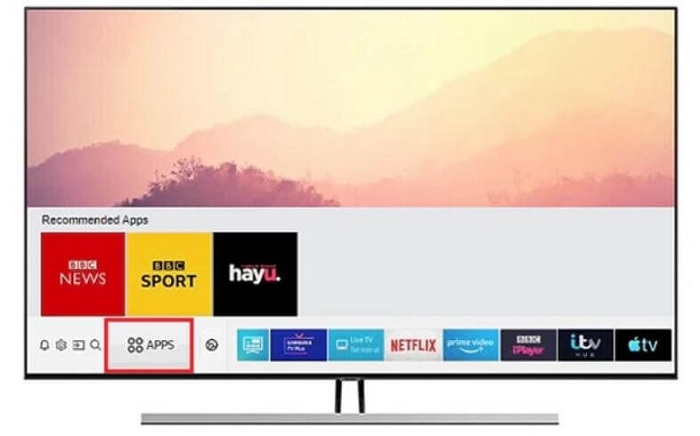
ÉTAPE 3 : Ouvrez l’application Hulu, choisissez « Connexion » et entrez votre adresse e-mail et votre mot de passe.
ÉTAPE 4 : Si vous y êtes invité, visitez le Page d'activation de Hulu sur un ordinateur ou un appareil mobile, entrez le code unique et appuyez sur « Activer Hulu ».

2. Diffusez des vidéos Hulu sur votre téléviseur avec Chromecast
Si par malchance, l'application Hulu n'est pas disponible pour votre modèle de téléviseur, ne vous découragez pas. Vous pouvez diffuser votre émission ou film préféré sur Hulu sur votre téléviseur depuis votre Windows, Mac, Android, iPhone ou iPad si vous possédez Google Chromecast. Vous pouvez également envisager de payer environ 1 TP4T60 pour en avoir un.
Configurer Hulu et Chromecast
Avant d'aller plus loin, préparons tout. Confirmez maintenant la liste de contrôle ci-dessous pour préparer tout le matériel avant de profiter de toute la vidéothèque sur Hulu.
- Vous devrez vous abonner à l'un des forfaits ou packs Hulu à partir de $7,99 pendant un mois.
- Connectez Google Chromecast au port HDMI derrière votre téléviseur, puis branchez une extrémité du câble USB sur votre Chromecast tandis que l’autre extrémité sur une prise de courant ouverte.
- Connectez votre Chromecast à une connexion Wi-Fi sur Android ou iPhone en suivant les étapes suivantes.
ÉTAPE 1. Télécharger et installer Google Home depuis l'App Store d'Apple ou le Google Play Store.
ÉTAPE 2. Robinet Commencer pour vous connecter à votre compte Google et appuyez sur le Profil icône dans le coin droit.
ÉTAPE 3. Sélectionner Configurer l'appareil, et choisissez Nouveaux appareils. Ensuite, appuyez sur Créer une autre maison et appuyez sur Suivant pour procéder.
ÉTAPE 4. Lorsque votre Chromecast est détecté, cliquez sur Suivant et vous verrez un code à quatre chiffres sur l'écran de votre téléphone et de votre téléviseur. Appuyez sur Oui pour passer à l'étape suivante.
ÉTAPE 5. Choisissez un nom pour l'appareil Chromecast et sélectionnez Continuer. Maintenant, connectez Google Chrome à un réseau Wi-Fi.
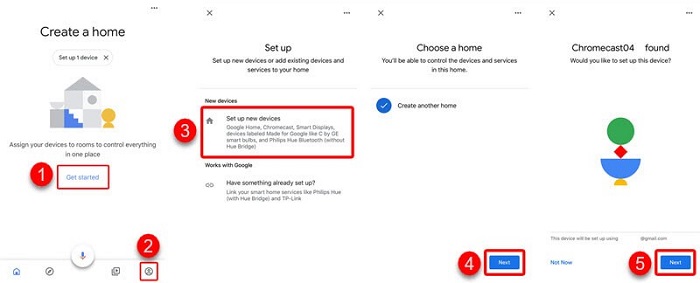
Comment diffuser Hulu depuis votre appareil iOS et Android
Avec un appareil Chromecast, vous pouvez facilement diffuser du contenu Hulu depuis votre Android, iPhone ou iPad sur votre téléviseur. Chromecast fonctionne avec la plupart des appareils mobiles fonctionnant sous Android 5.0 ou supérieur et iOS 11.0 et supérieur. Voyons maintenant comment diffuser Hulu depuis votre appareil mobile sur votre téléviseur.
ÉTAPE 1. Assurez-vous que Chromecast et votre Android/iOS sont sous même réseau Wi-Fi.
ÉTAPE 2. Téléchargez et installez l'application Hulu depuis l'App Store d'Apple ou le Google Play Store. Ensuite, ouvrez l'application.
ÉTAPE 3. Diffusez la vidéo de votre choix sur Hulu et appuyez sur le bouton Casting bouton en haut.
ÉTAPE 4. Maintenant, sélectionnez l'appareil Chromecast et vous verrez la vidéo diffusée sur l'écran de votre téléviseur.
ÉTAPE 5. Si vous souhaitez arrêter la diffusion, appuyez sur le Casting Appuyez à nouveau sur le bouton pour l'arrêter.
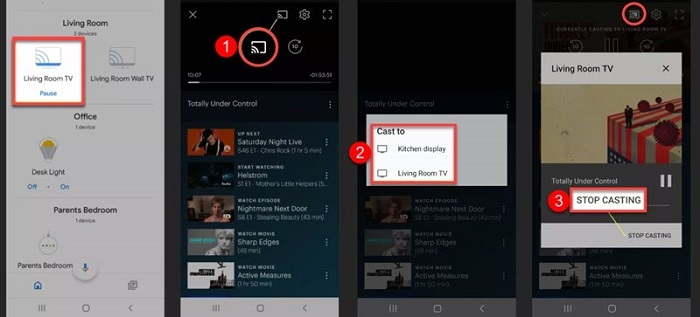
Comment diffuser Hulu depuis votre ordinateur
Il est un peu gênant de diffuser Hulu sur votre téléviseur à l'aide de votre téléphone, car vous devrez peut-être répondre aux messages sur vos applications sociales. Par conséquent, vous pouvez envisager de diffuser Hulu depuis votre Windows ou votre Mac. Vous pouvez diffuser directement Hulu sur son site Web. Voici comment procéder.
ÉTAPE 1. En règle générale, votre Win/Mac et l'appareil Google Chromecast doivent se connecter au même Wi-Fi.
ÉTAPE 2. Ouvrez Chrome ou Safari sur votre ordinateur et accédez au site officiel de Hulu.
ÉTAPE 3. Se connecter à votre compte et diffusez la vidéo que vous souhaitez diffuser.
ÉTAPE 4. Cliquez sur le Casting bouton dans le coin inférieur à côté de l'icône d'engrenage.
ÉTAPE 5. Maintenant, sélectionnez votre Chromecast dans la liste et la vidéo sera diffusée sur l'écran de votre téléviseur.
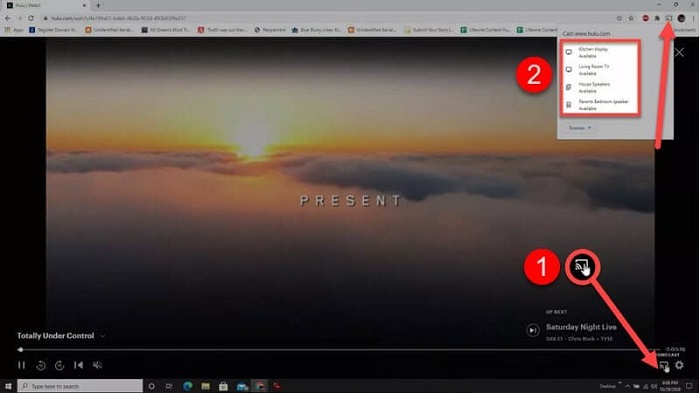
3. Regardez Hulu sur votre téléviseur via un ordinateur portable et un port HDMI
Si vous n'avez pas d'appareil de diffusion, vous vous demandez peut-être comment regarder Hulu sur mon téléviseur. En fait, vous pouvez connecter directement votre ordinateur portable au téléviseur à l'aide d'un câble HDMI. Ensuite, vous refléterez l'écran de l'ordinateur sur l'écran de votre téléviseur pendant que vous diffusez des émissions de télévision ou des films sur Hulu. Pour un guide détaillé, consultez-le ci-dessous.
Attention : Si votre téléviseur ne dispose pas de ports HDMI, vous avez tout d’abord besoin d’un adaptateur HDMI vers composant ou HDMI vers composite.
ÉTAPE 1. Branchez une extrémité d’un câble HDMI mâle-mâle sur votre ordinateur portable et l’autre extrémité sur le port HDMI derrière votre téléviseur.

ÉTAPE 2. Utilisez votre télécommande pour sélectionner le Saisir et choisissez le port HDMI auquel votre ordinateur portable est connecté.
ÉTAPE 3. Sur l'écran de votre ordinateur portable, faites un clic droit et accédez à Paramètres d'affichage – Détecter.
ÉTAPE 4. Maintenant, cliquez Identifier pour reconnaître votre téléviseur et choisir un mode pour refléter l'écran de votre ordinateur portable sur le téléviseur.
- Dupliquer ces affichages – Ce mode diffusera l’écran de votre ordinateur sur le téléviseur.
- Étendez ces affichages – Ce mode étendra l’affichage de votre téléviseur sur votre bureau.
- Afficher uniquement sur 1 – Ce mode affichera uniquement l’écran de votre ordinateur portable.
- Afficher uniquement sur 2 – Ce mode affichera uniquement l’écran de votre téléviseur.
ÉTAPE 5. Accédez au site Web de Hulu et connectez-vous à votre compte Hulu. Ensuite, commencez à diffuser une vidéo et vous la verrez également sur votre téléviseur.
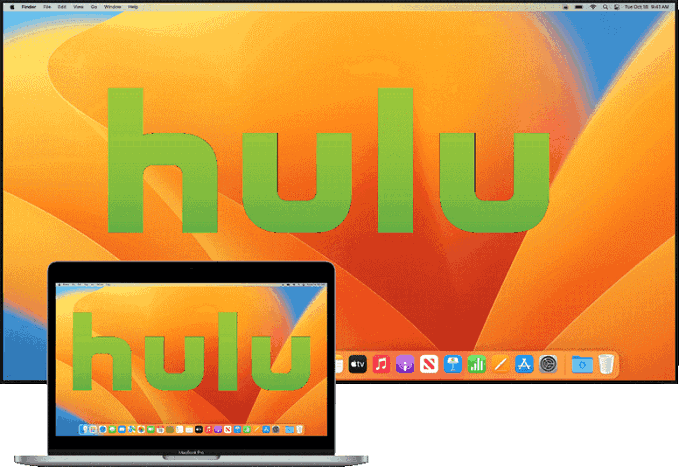
4. Regardez Hulu sur la télévision avec une console de jeu
Hulu est également disponible sur les consoles de jeu, notamment les modèles Xbox, Nintendo Switch, PlayStation 3/4/5, etc. Cela signifie que vous pouvez diffuser des vidéos HD sur Hulu à portée de main. De plus, il est facile de diffuser l'écran de votre console sur votre téléviseur à l'aide d'un câble HDMI, ce qui revient à connecter votre ordinateur portable à un téléviseur. Passons maintenant en revue le tutoriel ci-dessous.
ÉTAPE 1. Branchez une extrémité d'un câble HDMI sur le port HDMI situé à l'arrière de votre console de jeu, celui qui est le plus proche du cordon d'alimentation. Ensuite, connectez l'autre extrémité au port d'entrée HDMI de votre téléviseur.
ÉTAPE 2. Sur votre console de jeu, appuyez sur le Ordinateur icône pour diffuser l'écran sur votre téléviseur.
ÉTAPE 3. Ouvrez l'application Hulu depuis votre console. (Si elle n'est pas encore installée, téléchargez-la et installez-la depuis le Game Store.)
ÉTAPE 4. Recherchez simplement l'émission que vous souhaitez regarder et diffusez-la sur votre console. Elle sera ensuite diffusée sur votre téléviseur et vous pourrez profiter de vidéos Full HD sur Hulu.
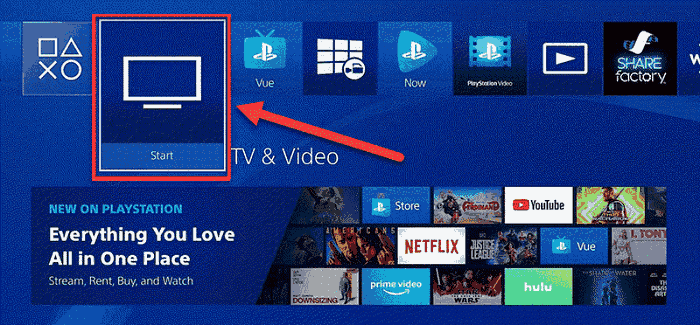
5. Diffusez Hulu sur votre téléviseur avec iOS AirPlay
Si vous possédez une Apple TV ou si vos modèles de téléviseur sont compatibles avec AirPlay, alors c'est parfait. Vous pouvez utiliser AirPlay pour regarder Hulu sur votre téléviseur depuis votre iPhone ou iPad. C'est probablement le moyen le plus simple de diffuser Hulu sur votre téléviseur. De plus, le processus est totalement infaillible et facile à suivre.
ÉTAPE 1. Tout d’abord, connectez votre téléviseur et votre iPhone/iPad à la même connexion Wi-Fi.
ÉTAPE 2. Sur votre iPhone/iPad, téléchargez et installez l'application Hulu depuis l'App Store.
ÉTAPE 3. Connectez-vous à votre compte Hulu et autorisez votre appareil avec un code d'activation.
ÉTAPE 4. Appuyez sur un épisode ou un film que vous souhaitez regarder à la télévision, puis appuyez sur le bouton AirPlay icône en haut de l'application.
ÉTAPE 5. Sélectionnez votre téléviseur à partir de la liste des appareils AirPlay disponibles, vous pouvez désormais diffuser Hulu sur votre téléviseur.
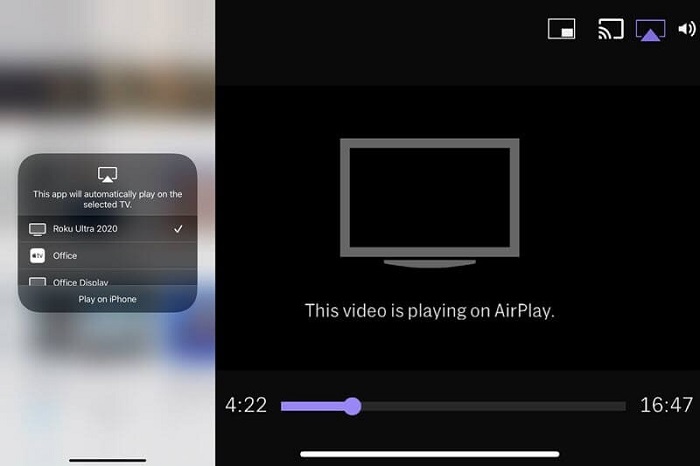
6. Watch Hulu in MP4 Format on TV from USB 🔥
Bien que Hulu offre de nombreuses fonctionnalités populaires, il existe encore quelques Limites de téléchargement de Hulu: il est disponible uniquement aux États-Unis, limité à certains forfaits et appareils, et les téléchargements expirent dans 30 jours ou disparaissent si le contenu est supprimé. Pour contourner ces limites, un téléchargeur de vidéos Hulu fiable vous sera utile.
Téléchargeur de vidéos MovPilot Hulu est un puissant téléchargeur de vidéos qui fonctionne sur vos ordinateurs Windows et Mac. Il vous permet de supprimer toutes les limites Hulu de Hulu et Hulu JP, et d'utiliser Qualité vidéo HD à télécharger des vidéos Hulu en MP4 ou MKV Sans DRM fichiers. Mieux encore, il fonctionne sur tous les plans Hulu, et même sur l'essai gratuit de 30 jours. Si vous ne connaissez rien à cet excellent logiciel, jetez un œil à ses excellentes fonctionnalités comme suit.
- Vitesse de téléchargement 5X plus rapide – Le programme vous permet de télécharger plusieurs vidéos depuis Hulu à une vitesse de téléchargement ultra-rapide. Sa technologie d'accélération brillante rend l'ensemble du processus rapide et fluide.
- Qualité sonore Dolby Atmos – Pour vous offrir la meilleure lecture hors ligne, MovPilot Hulu Video Downloader peut conserver la meilleure qualité sonore tout au long du parcours avec le son surround Dolby Atmos 5.1.
- Suppression de la protection DRM – MovPilot possède la technologie de décryptage vidéo en ligne la plus avancée au monde, capable de supprimer facilement la protection DRM des vidéos Hulu et de convertir les vidéos protégées en fichiers vidéo sans DRM. Vous pourrez ainsi profiter d'un visionnage hors ligne n'importe où et à tout moment.
- Bibliothèque complète de streaming Hulu – MovPilot Hulu Video Downloader couvre l'intégralité du contenu de Hulu et vous permet de télécharger des émissions de télévision, des originaux, des films, etc. sur votre ordinateur sans aucun problème.
- Lecteur Web Hulu intégré – Ne vous inquiétez pas. Ce logiciel dédié ne nécessite aucune expertise pour faire le travail. Il est livré avec un lecteur Web Hulu intégré, tout comme vous naviguez sur Hulu sur le Web.
- Bandes sonores et sous-titres multilingues – Avant de commencer, vous pouvez choisir la bande sonore d’une langue spécifique à conserver si elle est disponible. Vous pouvez également choisir d’intégrer le sous-titre dans la vidéo ou de le télécharger séparément.
Quelle merveilleuse idée que de télécharger des vidéos sans DRM depuis Hulu et de les transférer sur votre périphérique USB afin de pouvoir les lire sur des téléviseurs, des ordinateurs, des projecteurs, des appareils mobiles, etc. Voyons comment procéder.
ÉTAPE 1. Connectez-vous à votre compte Hulu
Tout d'abord, téléchargez et installez MovPilot Hulu Video Downloader sur votre ordinateur. Ensuite, lancez-le et vous serez invité à choisir un pays. Sinon, accédez à la Engrenage et sélectionnez le pays/la région correspondant à votre compte Hulu. Connectez-vous maintenant à votre compte Hulu avec un forfait éligible.

ÉTAPE 2. Rechercher et télécharger des vidéos Hulu
Vous pouvez rechercher directement les vidéos souhaitées avec la barre de recherche. Cliquez ensuite sur le bouton Télécharger bouton derrière la vidéo dans les résultats. Vous devrez choisir la langue, le codec et le sous-titre. Une fois terminé, cliquez sur D'ACCORD pour continuer. Maintenant, vous pouvez voir la vidéo en cours de téléchargement sur la droite.
Notez que vous pouvez aller sur l'icône Engrenage pour modifier plus d'options dans les paramètres.

ÉTAPE 3. Regardez Hulu sur la télévision avec une clé USB
Une fois les téléchargements terminés, accédez à l’onglet Historique et cliquez sur l’icône Dossier pour localiser vos téléchargements sur Windows ou Mac.
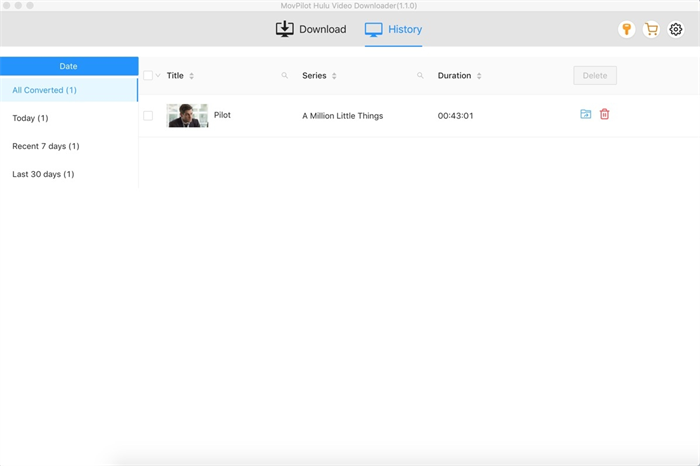
Maintenant, connectez votre clé USB à l’ordinateur et transférez manuellement les vidéos Hulu souhaitées sur votre clé USB.
Ensuite, débranchez le périphérique USB et branchez-le sur le port USB de votre téléviseur. Maintenant, utilisez la télécommande pour choisir Source – Périphérique USB sur votre écran de télévision et choisissez une vidéo. Santé ! Vous pouvez commencer à profiter de votre film ou émission préférée avec un seau de pop-corn.
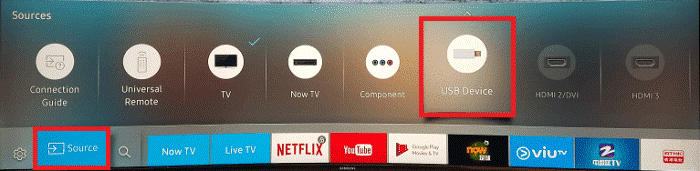
Conclusion
Après avoir lu ce guide, vous savez comment regarder les chaînes Hulu et Hulu + Live TV sur votre téléviseur, que ce soit via l'application ou en diffusant depuis un ordinateur portable, un iPhone, un iPad ou une console de jeu. Mais ne serait-il pas préférable de télécharger les vidéos Hulu sur une clé USB ?
De cette façon, vous pouvez les lire sur n’importe quel appareil, pas seulement sur votre téléviseur. Téléchargeur de vidéos MovPilot Hulu supprime la protection DRM, vous permettant de télécharger n'importe quel contenu Hulu, même avec la version gratuite, directement sur votre Windows ou Mac. Essayez-le et voyez par vous-même !
Téléchargeur de vidéos MovPilot Hulu
Téléchargez facilement des films et des émissions Hulu pour les regarder hors ligne !







